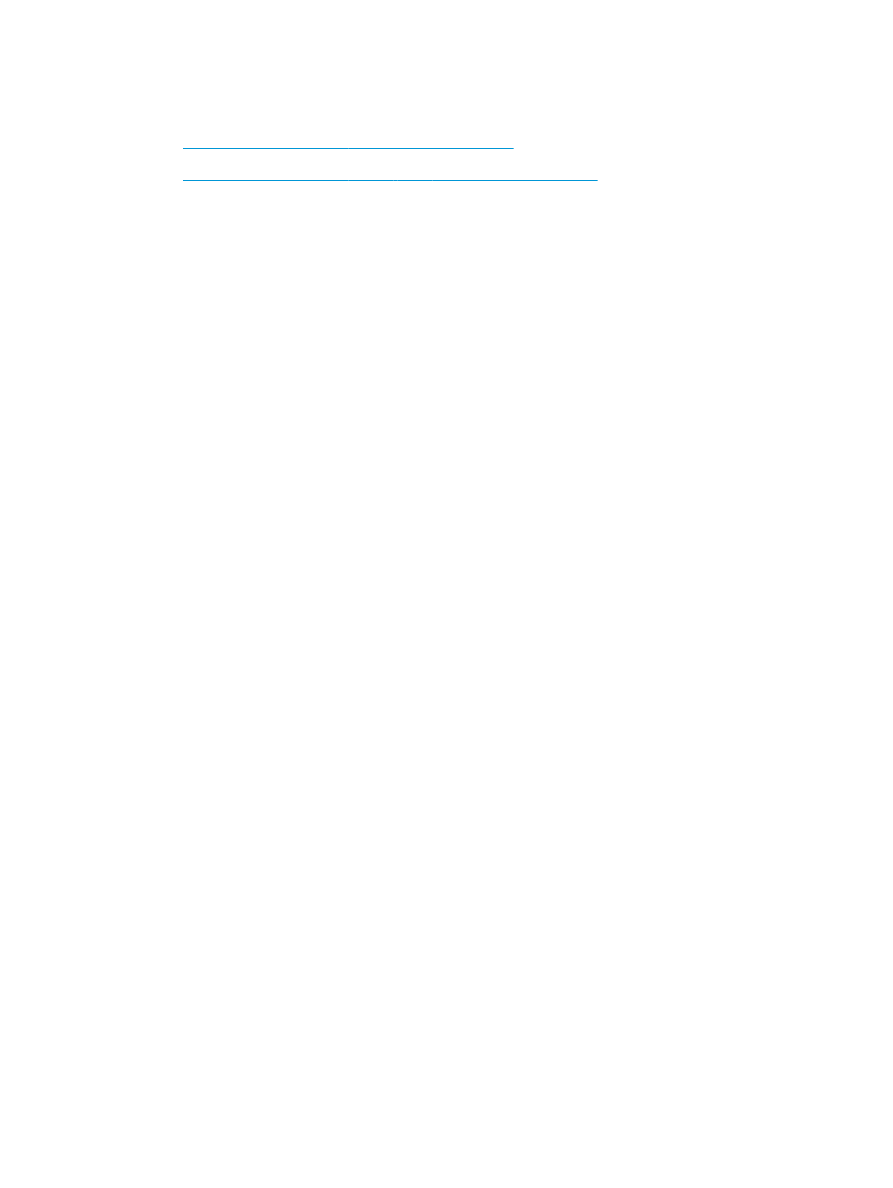
Microsoft® Publisher 2003 でのブックレットの作成
●
Microsoft® Publisher 2010 または 2013 でのブックレットの作成
Microsoft® Publisher 2003 でのブックレットの作成
次の例では、
20 ページの PDF 文書を印刷します。元の文書はレター サイズで、縦向きです。文書は、
文書の中央で
11 x 17 用紙の中綴じ (ステイプル 2 箇所) されるブックレットとして印刷されます。プ
リンタにはブックレット
メーカー
/フィニッシャが接続されています。
Publisher 2003 でブックレットを印刷する場合、ページの印刷の順序が不適切になる問題が発生する場
合があります。この問題が発生する場合があるのは、アプリケーションとドライバでブックレットの
ページを並べ替えるためです。次の手順を実行することで、この問題を修正できます:
1.
Publisher 2003 でブックレットを作成した後、ブックレットを印刷する前に、[ファイル] を選択
し、
[ページ設定] をクリックします。
2.
[ページ設定] ダイアログ ボックスで、[ページ全体] を選択し、[
OK] をクリックします。
3.
[ファイル] を選択し、[印刷] をクリックします。
4.
ブックレットの印刷元にするプリンタを選択します。
5.
[
[プロパティ]] をクリックします。[文書のプロパティ] ダイアログ ボックスが表示されます。
6.
[用紙
/品質] タブをクリックし、各印刷ページの用紙サイズを選択します。これが原稿のサイズ
です。この例では、レター
サイズを選択します。[]
7.
[仕上げ] タブをクリックし、次のオプションを設定します:[]
a.
デフォルトのオプションは
[両面に印刷] のままにします。
b.
[ブックレット レイアウト] ドロップダウン メニューで、[左綴じ] を選択します。
c.
[用紙あたりのページ] ドロップダウン メニューで、[
2 ページ/1 枚] を選択します。
d.
デフォルトのページ方向は
[縦向き] のままにします。
8.
[
[効果]] タブをクリックします。
9.
[文書を印刷する用紙] ラジオ ボタンを選択し、ドロップダウン メニューで [
11 x 17] を選択しま
す。これは、印刷する用紙のサイズです。
10.
[排紙] タブをクリックし、[ステイプル] ドロップダウン メニューで、[折り畳み
/中綴じ] を選択
します
(これによりブックレットを自動的に折り畳んでステイプル留めします)。
11.
[
OK] をクリックします。[文書] ダイアログ ボックスが閉じます。
12.
[印刷] ダイアログ ボックスで、[OK] をクリックします。ブックレットが正しい順序で印刷されま
す。
Publisher 2003 からブックレットが正しい順序で印刷されます。
JAWW
Microsoft® Publisher (Windows®) でのブックレットの作成 153